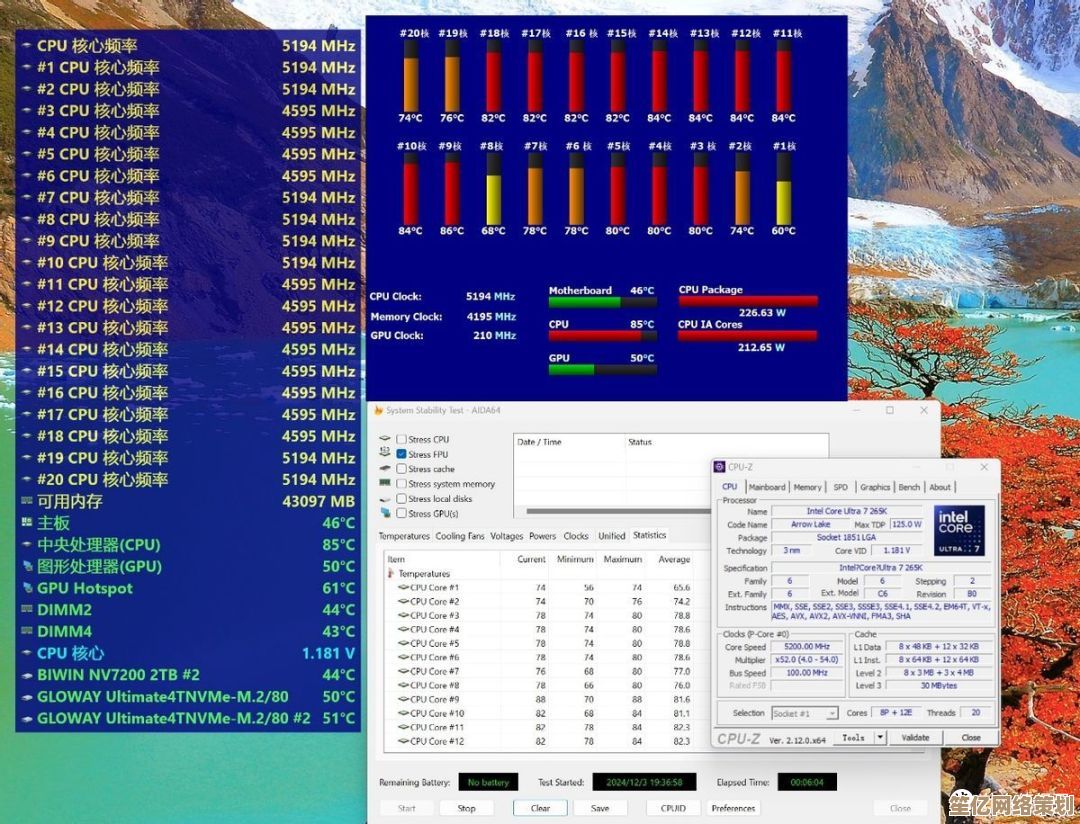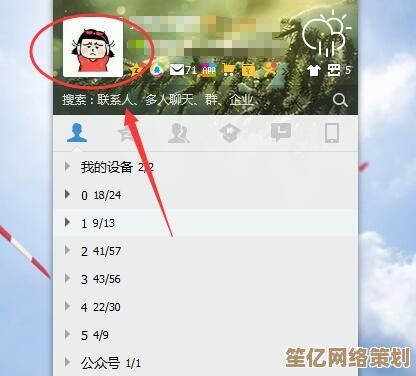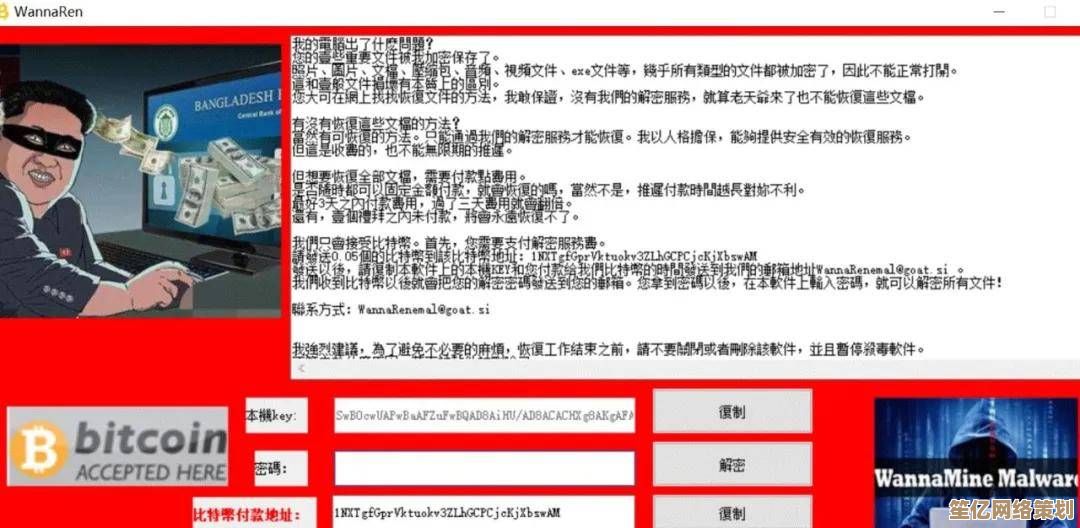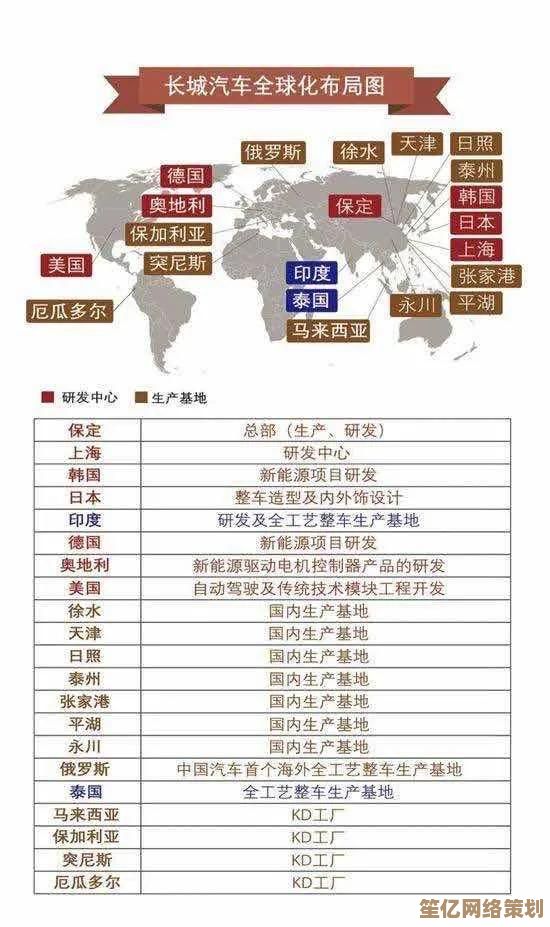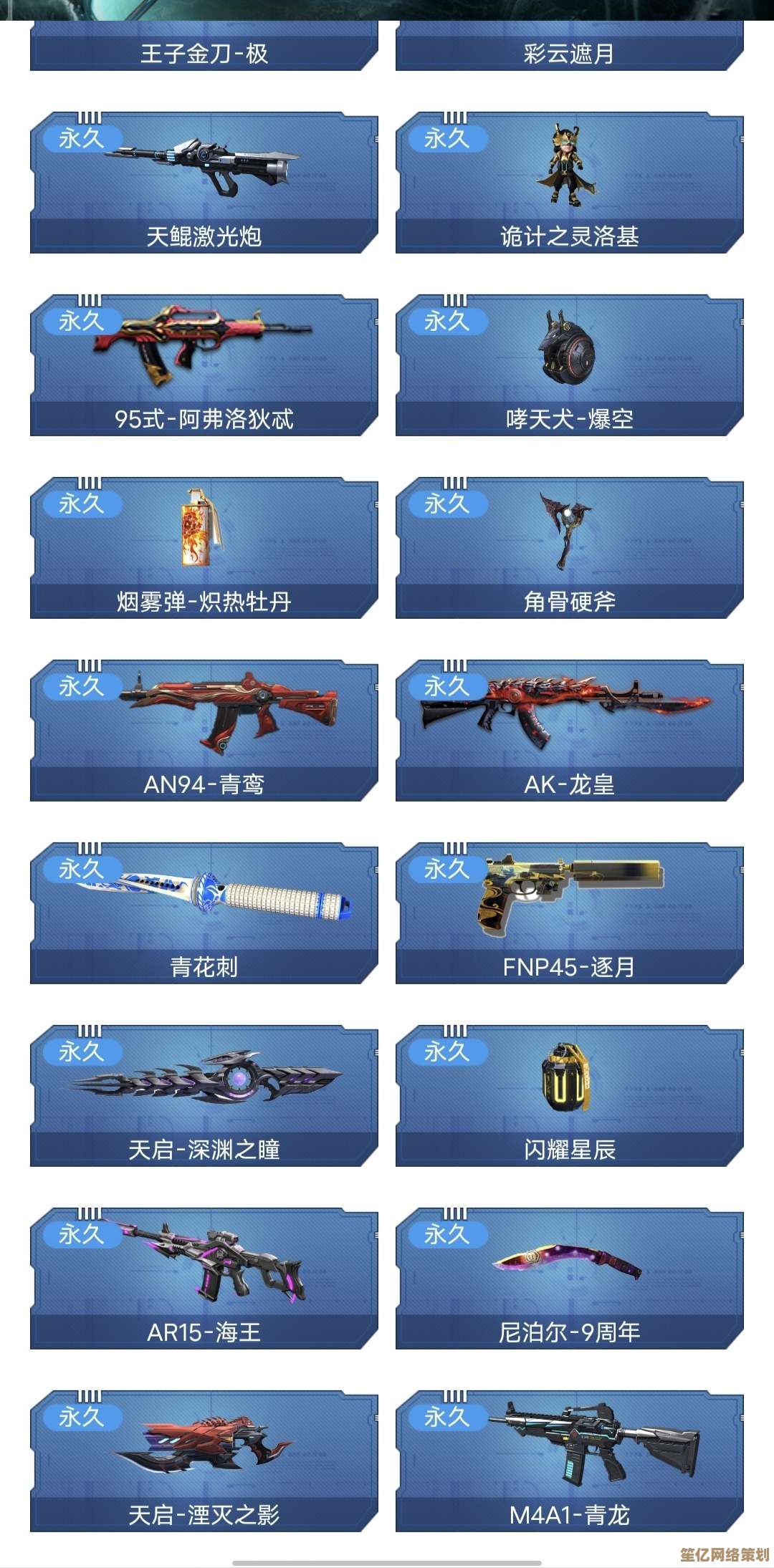安全彻底删除文件的实用指南:保护隐私的正确操作步骤
- 问答
- 2025-09-26 04:51:25
- 1
保护隐私的正确操作步骤
你有没有想过,那些被你随手丢进回收站的文件,真的消失了吗?
几年前,我帮朋友处理一台旧笔记本,准备卖掉,他信誓旦旦地说:“我都清空了,没问题。”结果我用了一款免费的数据恢复工具,不到十分钟,找回了他的银行账单、聊天记录,甚至还有几张尴尬的自拍……那一刻我才意识到,删除 ≠ 销毁。
如果你真的在乎隐私,那今天的指南就是为你准备的。
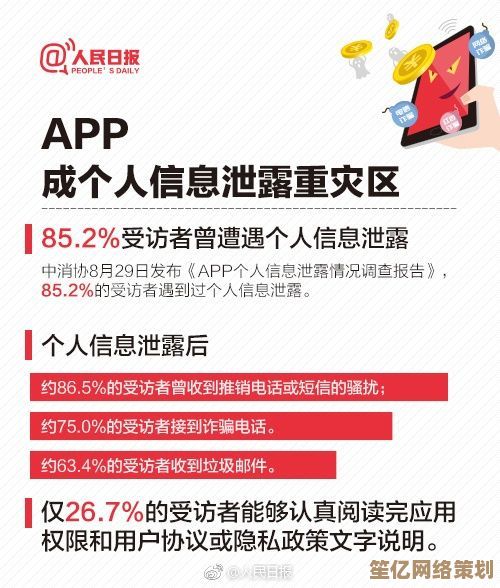
为什么普通删除不靠谱?
当你按下“删除”键,或者清空回收站,操作系统只是把文件占用的空间标记为“可覆盖”,但数据本身还在硬盘上,只要没人写入新数据覆盖它,专业的恢复软件就能轻松找回。
真实案例:2018年,某二手硬盘被安全研究员购买,发现里面仍有前主人的医疗记录、财务信息,甚至公司内部邮件,这些数据本该在硬盘转手前被彻底擦除,但显然,前主人只是格式化了事。
如何真正让文件“消失”?
机械硬盘 vs. SSD:不同的处理方式
- 机械硬盘(HDD):数据可以被多次覆盖,适合使用擦除工具。
- 固态硬盘(SSD):由于磨损均衡技术,传统覆盖可能不彻底,建议使用厂商提供的安全擦除工具(如三星Magician、Intel SSD Toolbox)。
软件方案:免费但有效
- Windows用户:
- Cipher命令(内置工具):
cipher /w:C:\
这条命令会对C盘剩余空间进行三次覆盖(0x00、0xFF、随机数据),适合清理已删除文件的残留。

- BleachBit(开源工具):支持深度擦除,还能清理浏览器缓存、系统临时文件。
- Cipher命令(内置工具):
- Mac用户:
- 磁盘工具 → 安全抹掉(APFS格式下可能有限制,建议全盘加密后再格式化)。
物理销毁:终极方案
如果你要处理的是极其敏感的数据(比如商业机密、个人身份信息),并且设备不再使用:
- 机械硬盘:拆开,用强磁铁干扰盘片,或者直接钻孔/锤击(注意安全!)。
- SSD:由于存储芯片集成度高,物理破坏更麻烦,建议先加密再粉碎。
我的翻车经历:自以为安全的错误操作
我曾经天真地以为“快速格式化”加“全盘写入垃圾数据”就万无一失,直到我用Photorec成功恢复了部分照片……后来才知道,SSD的存储管理机制会让某些区块避开写入,导致残留。
教训:
- 加密优先:在删除前,先用VeraCrypt等工具加密整个磁盘或敏感文件,这样即使恢复出来也是乱码。
- 多次验证:擦除后,用恢复软件扫描一遍,确认数据真的无法找回。
别让懒惰毁了你的隐私
在这个数据即黄金的时代,随手删除文件就像把日记本扔进垃圾桶却没撕碎——总有人能拼回来,花点时间,用对方法,才能真正保护自己。
下次卖二手设备前,记得多走一步,你的隐私,值得这份谨慎。
本文由帖慧艳于2025-09-26发表在笙亿网络策划,如有疑问,请联系我们。
本文链接:http://waw.haoid.cn/wenda/10280.html